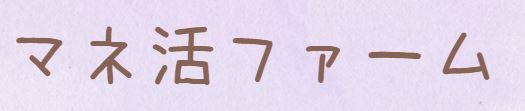とまにちは、とまとま(@toma_moneykatsu)です。
モッピーから届く大量のメールにストレスを感じていませんか?
毎日のように届く通知が煩わしいと感じる方も多いはず。
でも実は、モッピーでは簡単にメール配信を停止する方法があります。
本記事では、モッピーのメール配信停止方法や通知をオフにする手順を分かりやすく解説しています。
この配信停止設定を実施して、通知ストレスをすっきり解消していきましょう。
\最大2000ptもらえるリンクはこちら/
モッピーのメール配信を停止・解除する方法

モッピーの公式サイトでメール配信設定を確認し、メールの停止設定をしておきましょう。
以下にメール配信停止手順を紹介いたします。
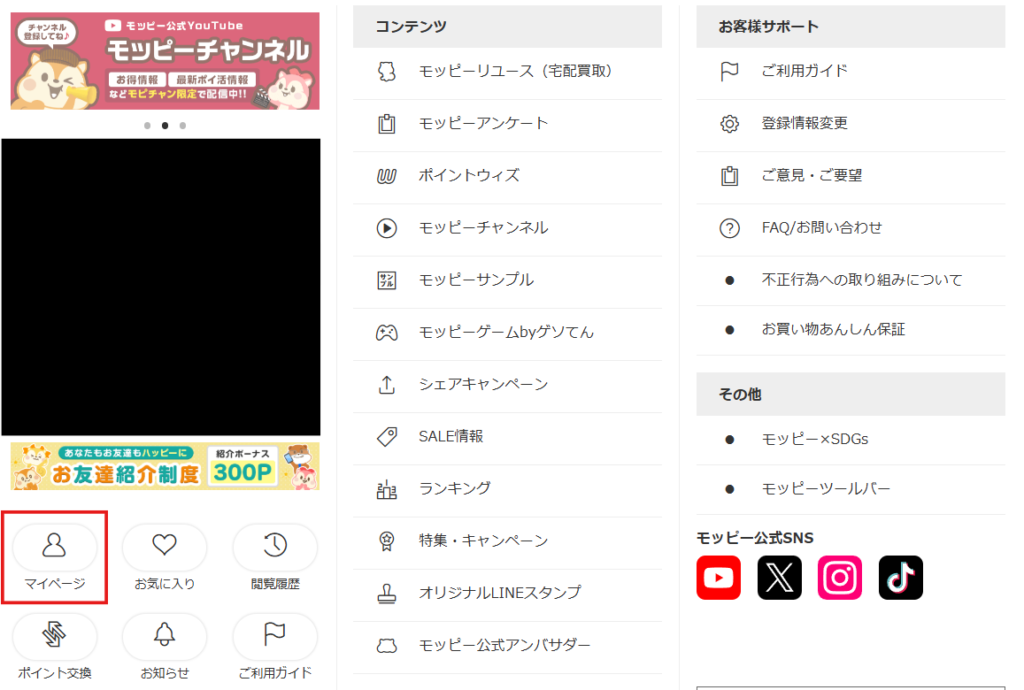
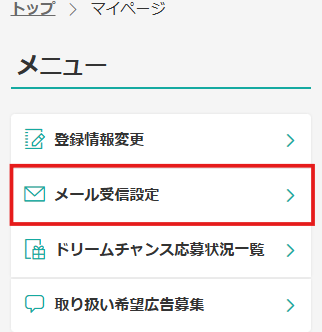
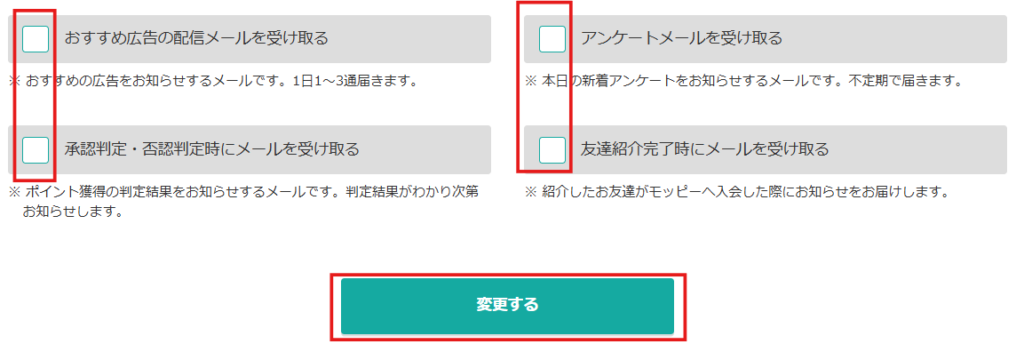

 とまとま
とまとまアプリ上ではメール配信停止設定ができません。本設定はブラウザ版でのみ対応可能です。
ただし、注意点があります。それは
配信停止を行っても、すべてのメールを配信停止することができない。
モッピーでは、広告やプロモーションメール以外にも、ポイント獲得に関する重要な通知やアカウントに関するお知らせが送られることがあります。
これらのメールは、配信停止設定が適用されない場合があり、すべてのメールの配信を停止できないようになっています。
モッピーからのうざいメール配信の対処方法


メールの配信設定をしても、いくつかのメールの配信を停止することができません。
どうしても、メールの配信を止めたい!対処したいという方は以下の方法を参考にしてみてください。
- フィルタ設定を活用する
- プロモーションタブを活用する
- 退会を検討する
①フィルタ設定を活用する


メールを効率的に管理する方法のひとつとして、メールのフィルタ設定を活用する方法があります。
フィルタを設定すれば、モッピーからのメールを自動で特定のフォルダに振り分けたり、迷惑メールとして処理したりすることができます。
設定方法については、Gmailとyahooメールで異なりますので、それぞれ説明しておりますので、ご参考下さい。
- モッピーからのメールを開く。
- メール右上のメニューから「フィルタの作成」を選択。
- 「フィルタを作成」画面で振り分け先フォルダを設定。
- 画面右上にある歯車アイコン(設定)をクリック。
- 「設定⇒便利機能⇒フィルター」を選択。
- 「フィルターを追加」をクリックし、モッピーのメールアドレスを入力。
この方法を使えば、受信トレイをスッキリ整理しつつ、必要な情報を見逃す心配もありません。
メールの煩わしさを軽減し、快適なメール環境を整えるために、ぜひフィルタ設定を試してみてください
②プロモーションタブを活用する


Gmailを使用している場合、モッピーからのメールをプロモーションタブに振り分ける設定を行うことで、受信トレイをすっきりさせることができます。
また、プロモーションタブに対し通知オフに設定することで、メールの配信を抑えることができます。
- そもそもプロモーションタブとは?
Gmailには受信トレイをタブで分類する機能があり、広告やニュースレター、プロモーション関連のメールが自動で振り分けられる


プロモーションタブの活用手順
ここからはプロモーションタブの活用手順について、紹介していきます。



プロモーションタブはデフォルトで表示されていない場合があります。
そのため、以下の手順で設定しておく必要があります。
- Gmailにログイン。
- 右上の「歯車アイコン」→「すべての設定を表示」をクリック。
- 「受信トレイ」タブを選択。
- 「受信トレイのカテゴリ」の中から「プロモーション」にチェックを入れる。
- 「変更を保存」をクリックして設定完了。
これで、プロモーションメールが自動的に専用タブに振り分けられるようになります。
プロモーションタブにメールが振り分けられない場合の対処方法
モッピーのメールがプロモーションタブに振り分けられない場合があります。
この場合、プロモーションタブに振り分けされるように、手動で修正することができます。
- モッピーのメールを開きます。
- そのメールをドラッグして「プロモーション」タブに移動。
- 「今後このようなメールを常にプロモーションタブに移動しますか?」と表示されたら、「はい」を選択。
これにより、次回以降、同じ送信元からのメールは自動でプロモーションタブに振り分けられるようになります。
プロモーションタブの通知をオフにする
以下の手順で設定を行うと、プロモーションタブの通知をオフにすることができます。
通知をオフにする方法は以下の通りです。
- Gmailアプリで「設定」→「アカウント名」を選択。
- 「受信トレイのカテゴリ」をタップ。
- 「プロモーション」の通知をオフにする。
これにより、プロモーションタブに届くメールの通知は止まり、必要なときだけ確認できます。
また、プロモーションメールを一括で確認できるため、モッピーを含む広告メールをまとめて管理できます。
さらに、メインタブへの割り込み通知を防ぐことで、必要な情報に集中でき、通知ストレスが軽減されます。
③退会を検討する


モッピーのメール配信がストレスになっている場合、最終手段として退会を検討するのも一つの方法です。
特に、ポイントサイトをあまり利用しない方にとっては、頻繁な通知がただ邪魔に感じることもあるでしょう。
ちなみに、退会手続きは簡単で、以下の手順で行えます。
- モッピーにログインする。
- マイページの「退会手続き」を選択する。
- 指示に従い、退会理由を入力する。
モッピーは便利なサービスですが、メール配信の頻度に不満を感じる方もいるかもしれません。
配信停止設定を試しても改善しない場合は、退会することでメール通知から解放され、ストレスを軽減することができます。
自分に合った方法を選び、快適な生活を手に入れましょう。
まとめ
モッピーのメール配信を停止することで、受信トレイがスッキリ整理され、通知によるストレスを大幅に軽減できます。
本記事で紹介した手順を参考に、簡単にメール配信を停止し、快適な受信環境を手に入れましょう。モッピーの便利なサービスはそのまま活用しつつ、ストレスフリーな日常を実現してください。
この記事をきっかけに、より快適な生活を始めましょう!
\最大2000ptもらえるリンクはこちら/